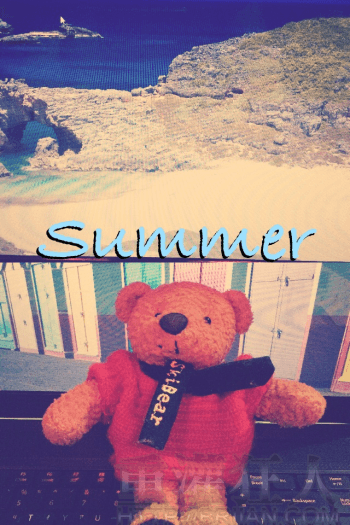通常拍照都只能單拍景物或是景物加上人,若是自拍的話想要讓景物與自己同時都完美入鏡更是困難,除非使用現在很夯的自拍棒,或是利用照片拼貼程式再另外後製組合後分享,但利用「Ussie」的話,就能讓你在拍照的時候直接讓前方的美景與自己同時出現在同一張照片上唷!
其實原理很簡單,就是利用前後鏡頭各拍一張照,,
雖然「Ussie」在照片編輯、美化方面的功能很單純,但在拍照時直接就能將自己與景物組合在一起,可以省去要再使用其它照片編輯程式美化、拼貼的時間,若對於照片的美化沒有過於花俏的需求,那麼在使用「Ussie」會是很方便的選擇唷!
▇ 軟體小檔案 ▇
- 軟體名稱:Ussie
- 軟體語言:繁體中文
- 開發人員:Sander de Koning
- 官方網站:http://www.ussie.co/
- 軟體性質:限時免費,超過指定日期後將調回原價
- 系統支援:iOS 7.0 以上
- 軟體下載:在 iPhone、iPad 中開啟 App Store 並搜尋「Ussie」即可下載安裝,或「按這裡」透過 iTunes 安裝。
使用方法:
第1步 開啟程式後,可以看到畫面切割為上下兩個區域,預設是用上面那區拍景物,下面則是用來拍自己,使用右上角的按鈕也可以切換前後鏡頭,右下角的按鈕則可以設定自拍延遲秒數。
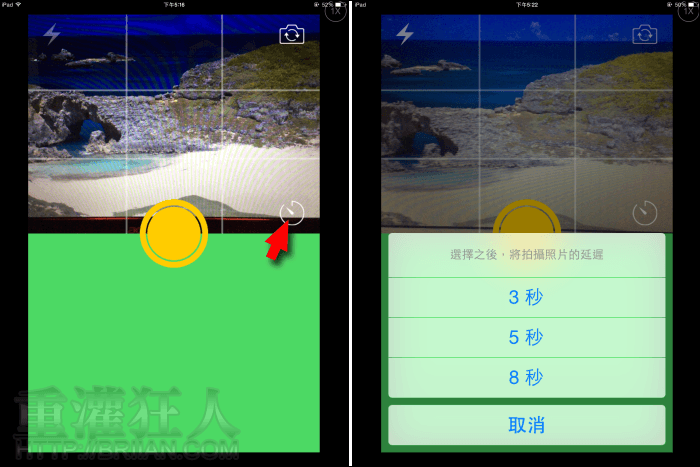
第2步 按下中間的黃色拍照鈕拍好第一張後,接著拍下第二張,向左滑即可查看拍好的照片囉!
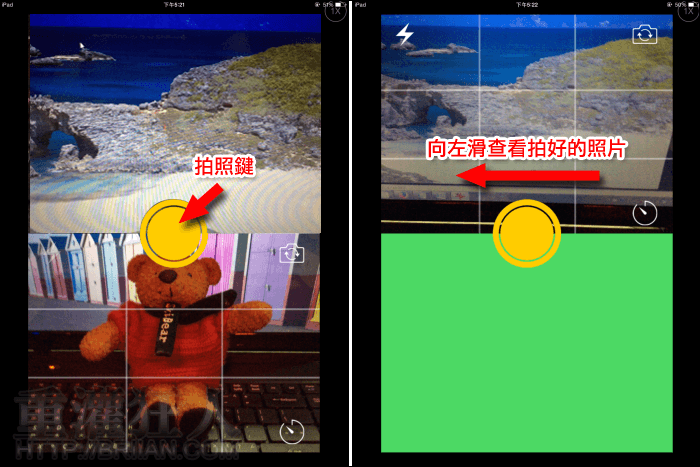
第3步 可以使用下方的功能來調整照片,第一個可以上下交換照片的位置。

第4步 第二個則是可以選擇重拍其中一張照片。(只是「前照片」跟「拍攝第一張照片」這兩個敍述有啥不同咧…@@)

第5步 接著可以加入「文字」,點擊畫面中間的「文字」可輸入文字。

還可以變換 20 多種不同字型、修改文字顏色及字體大小。
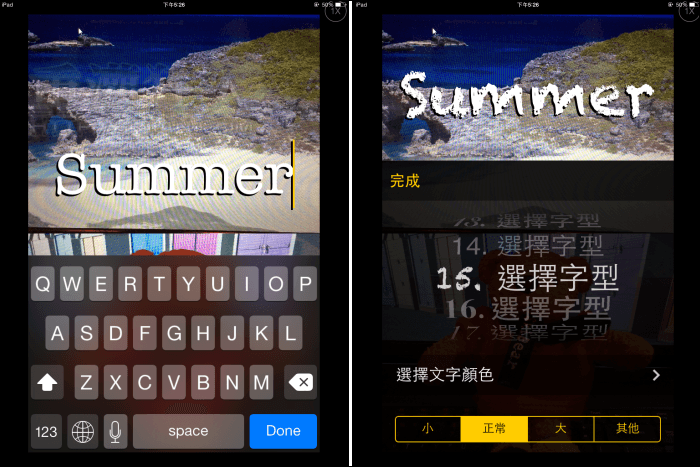
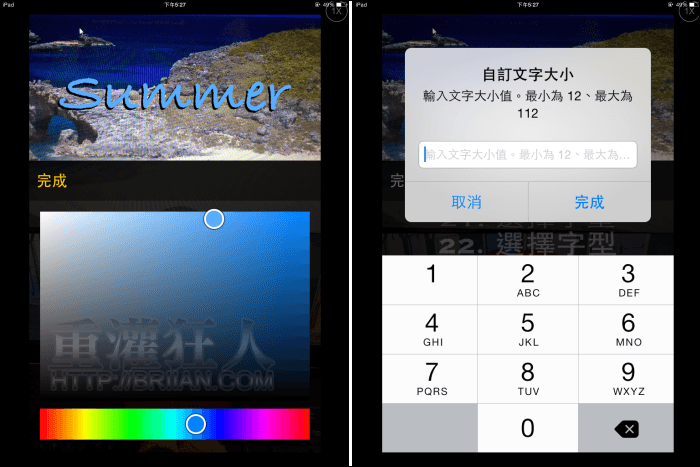
第6步 最後可以幫照片加上特別的濾鏡效果,左右滑動可切換不同濾鏡。
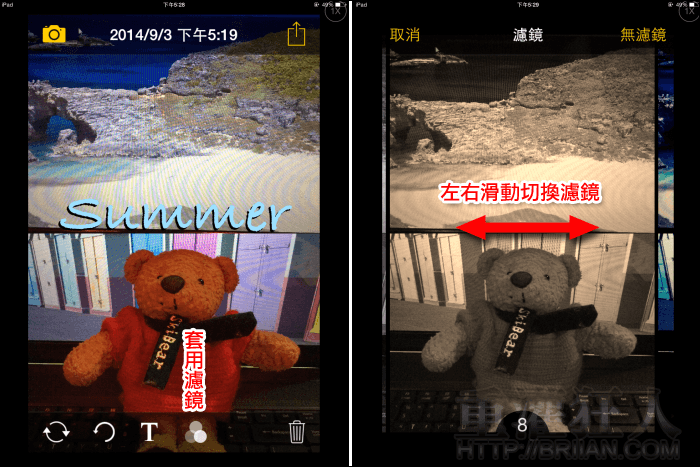

第7步 完成後,按右上角的按鈕即可選擇要儲存或分享的照片是否要加入文字。

使用 Ussie 拍出來的照片,有沒有名信片的感覺呢?是說~穿毛衣的熊哪裡 Summer 了~…